Как использовать Google Voice для звонков с компьютера
Google Гугл голос / / November 14, 2023

Опубликовано

Google Voice — это служба, которая позволяет объединить все ваши телефонные номера, и вы можете использовать Google Voice для совершения звонков с компьютера.
Если вы совмещаете несколько телефонных номеров для работы, дома и мобильного телефона, возможно, вам захочется использовать их все с одного устройства. Один простой и бесплатный способ объединить все ваши телефонные номера — это использовать Google Voice. Помимо объединения номеров, вы можете использовать Google Voice для звонков с компьютера, телефона или планшета.
Вы можете сделать это несколькими способами, и мы расскажем, как это сделать через Интернет на вашем Mac или ПК с Windows или использовать службу Google Voice на вашем мобильном устройстве.
С помощью Google Voice вы можете объединить все свои номера, включая рабочий, домашний и сотовый, скрывая при этом свой фактический номер от других. Создание учетной записи бесплатно. Звонки и отправка текстовых сообщений в США бесплатны. Международные звонки стоят денег, но обычно это пара центов за минуту.
Итак, в этом руководстве мы покажем вам, как создать и использовать Гугл голос учетную запись для совершения звонков с компьютера или мобильного устройства.
Что такое Google Voice?
Google Голос — это Голосовая связь по интернет-протоколу (VoIP) телефонный сервис, который Google представил в 2009 году. Это позволяет вам объединить все ваши телефонные номера под одним зонтиком. Вы можете использовать его для совершения и приема телефонных звонков, а также для отправки или получения текстовых сообщений.
С помощью Google Voice вы можете легко управлять всеми своими телефонными разговорами из одной централизованной службы. Чтобы использовать Google Voice, вам нужны три вещи: учетная запись Google Voice, стабильное подключение к Интернету, а также микрофон и динамик.
Таким образом, независимо от того, используете ли вы iPhone, iPad, устройство Android или компьютер с подключением к Интернету, вы не пропустите ни одного звонка с помощью Google Voice. Думайте о Google Voice как о телефоне, который вы можете взять с собой на совместимые устройства, куда бы вы ни пошли.
Сколько стоит Google Voice?
Вот что интересно: регистрация учетной записи Google Voice совершенно бесплатна. Кроме того, в США можно бесплатно общаться между вашим номером Google Voice и другими номерами в США. Это включает в себя неограниченные звонки и текстовые сообщения в пределах США.
Однако, если вам нужно позвонить за границу, вам необходимо пополнить свой счет кредитами. Но комиссии минимальны и составляют несколько центов за минуту. Подробнее см. Тарифы на звонки Google Voice.
Как начать работу с Google Voice
Итак, если пока все хорошо, вы, вероятно, захотите узнать, как использовать Google Voice для звонков с компьютера и многого другого.
Начать работу с Google Voice
- Перейдите к Веб-сайт Google Voice и войдите в свою учетную запись Google.
- Выберите вариант для личного или делового использования и выберите платформу, которую вы хотите использовать. В нашем примере мы выбираем веб-вариант для совершения звонков с компьютера для личного использования.
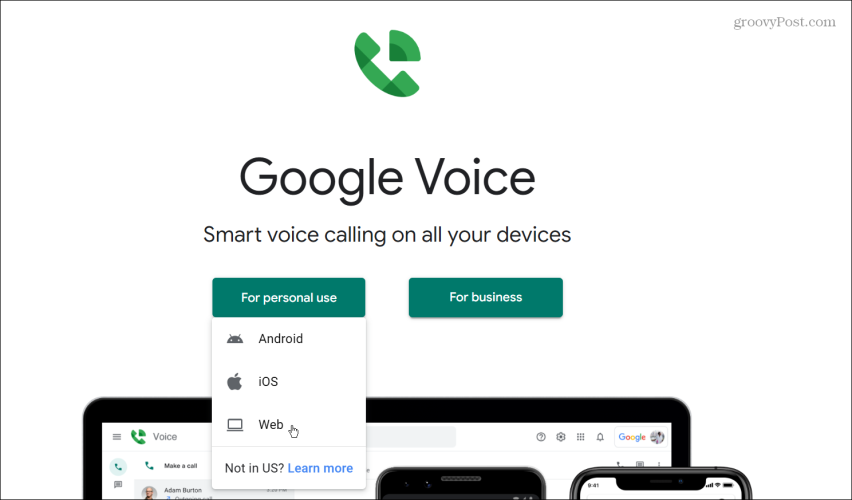
- Обратите внимание: если вы используете учетную запись Google Workspace, вам необходимо обратиться к своему администратору, чтобы настроить вас для Google Voice. Так что либо сделайте это, либо используйте личный аккаунт.
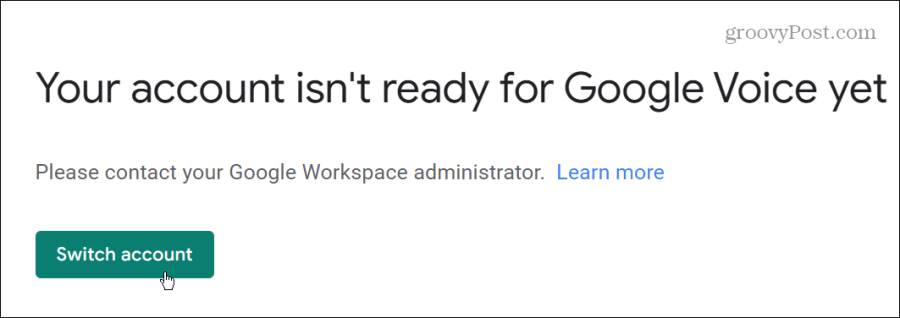
- Нажмите кнопку Продолжать кнопку на странице «Добро пожаловать в Google Voice».
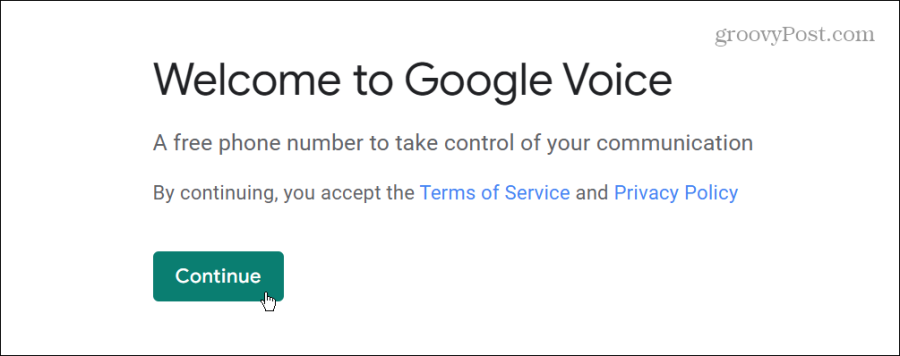
- Теперь вы можете выбрать свой Номер Google Voice введя код города или название города.
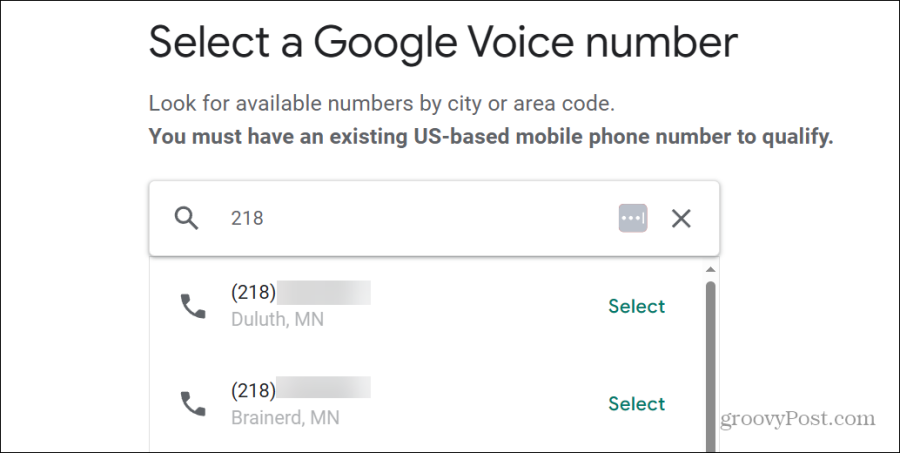
- Когда вы найдете номер в вашем регионе или рядом с ним, на который вы хотите заявить права, нажмите кнопку Выбирать ссылка рядом с ним.
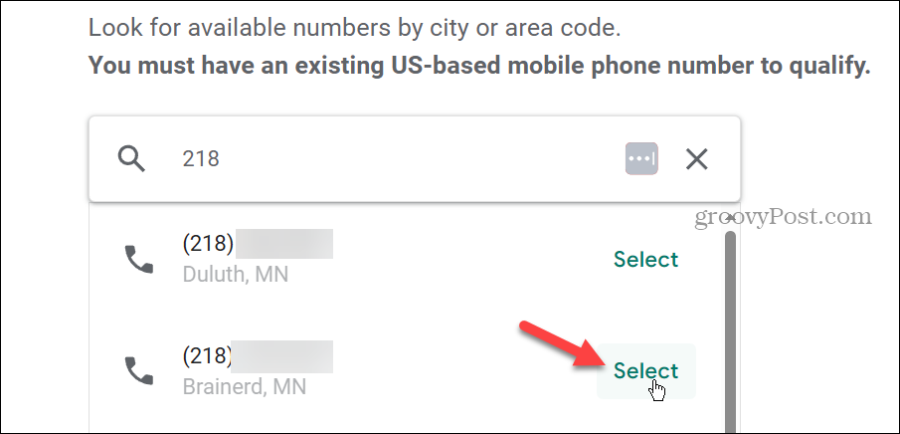
- Далее необходимо сверить номер с существующим номером телефона — нажмите кнопку Проверять кнопка.
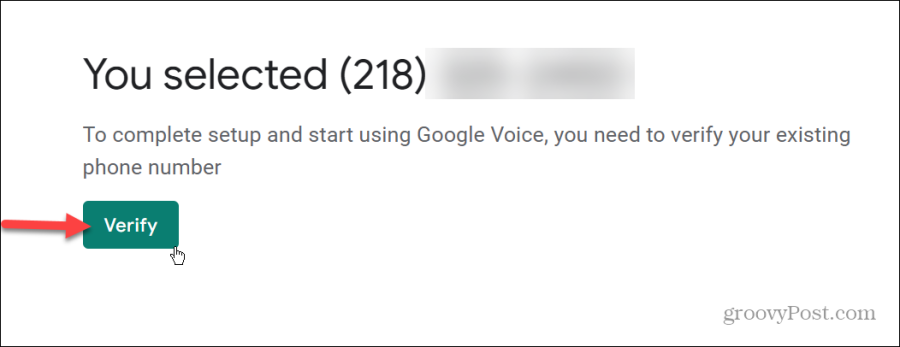
- Введите номер существующего телефона. Входящие вызовы на ваш номер Google Voice будут переадресованы на этот номер. После ввода нажмите Отправить код.
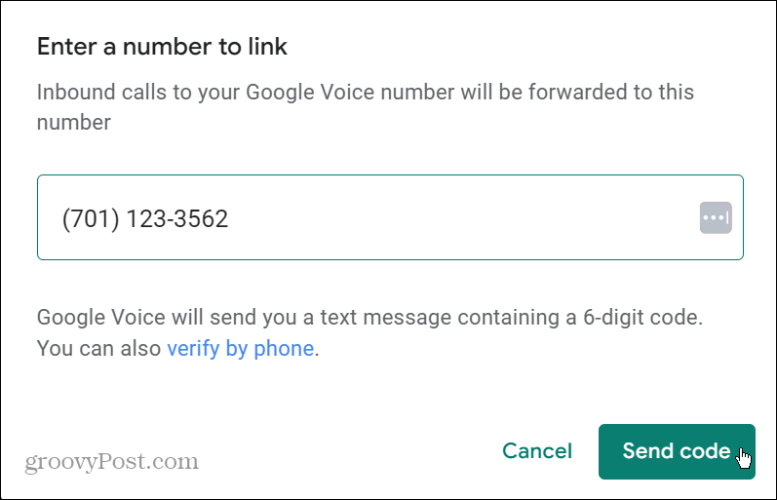
- Google отправит вам код. Введите его в соответствующие поля и нажмите Проверять.
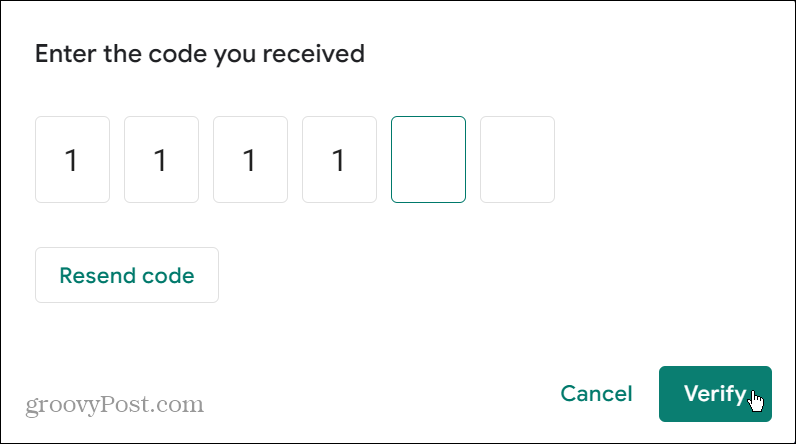
- Как только вы подтвердите код, вы получите уведомление о том, что номер был успешно связан с вашей учетной записью Google Voice — нажмите кнопку Заканчивать кнопка.
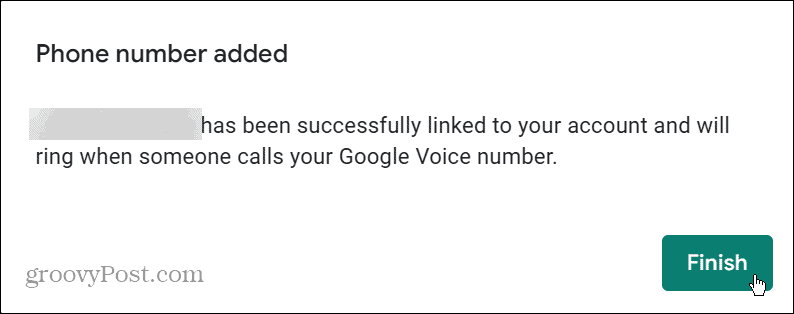
- Появится сообщение, сообщающее, что номер Google Voice принадлежит вам — нажмите кнопку Заканчивать кнопка.
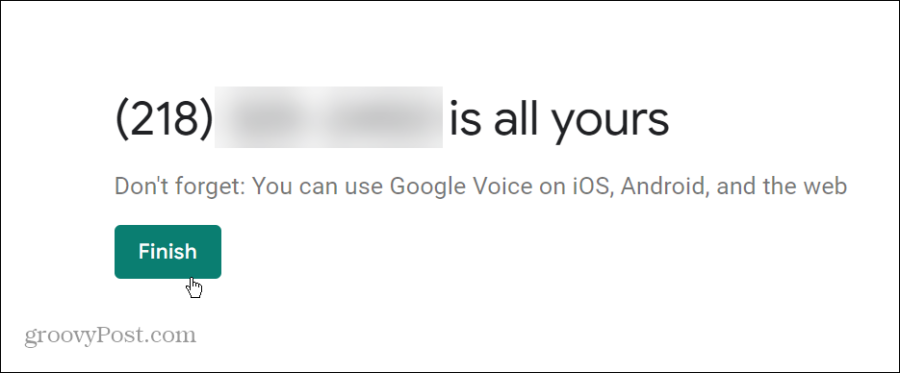
- Вы готовы идти! Откроется служба Google Voice, где вы сможете использовать полученный номер для звонков, отправки текстовых сообщений и получения голосовой почты.
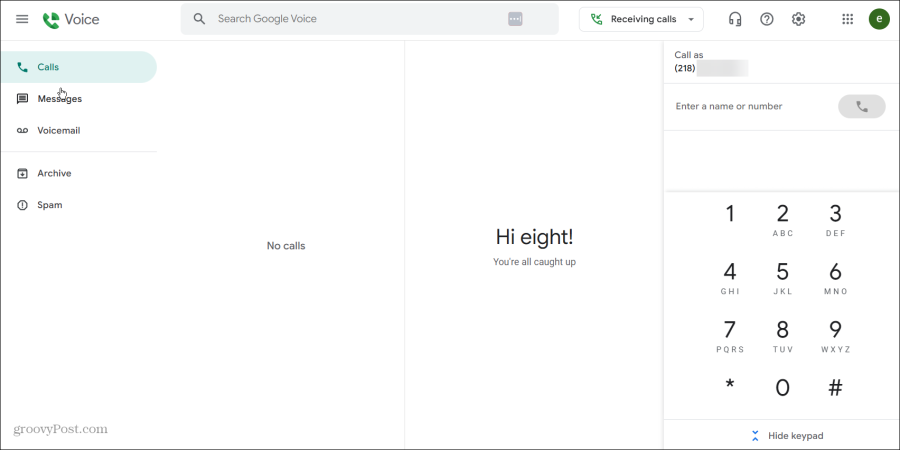
- Первое голосовое сообщение, которое вы получите по умолчанию, приветствует вас в службе Google Voice. Это хорошее начало для изучения того, как работает сайт Google Voice.
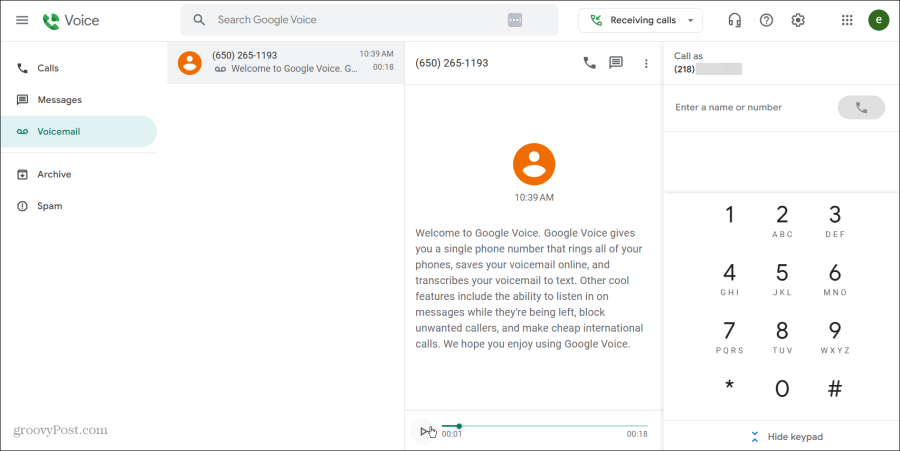
Как использовать Google Voice для звонков с компьютера
Вы сможете начать совершать звонки со своего компьютера, как только прослушаете приветственное сообщение Google Voice. Номер, с которого вы звоните, будет отображаться как выбранный вами номер Google Voice.
Чтобы совершить вызов Google Voice с компьютера
- Нажмите на цифры на цифровой клавиатуре справа (или используйте цифровую клавиатуру) для номера, по которому вы хотите позвонить. Обратите внимание, что вы также можете выбрать один из своих контактов в списке контактов. аккаунт Google.
- Нажмите кнопку синяя кнопка вызова как только вы введете правильный номер.
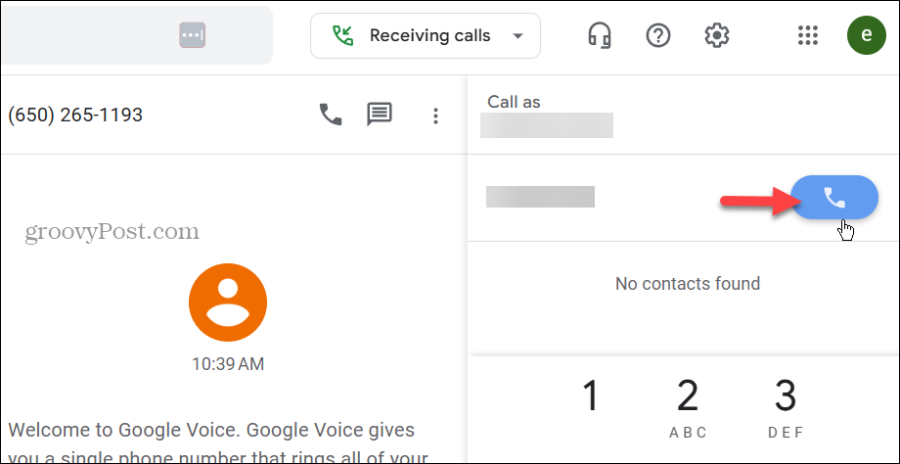
- Вы можете управлять настройками звука, нажав кнопку значок наушников вверху правого столбца. Здесь вы можете управлять подключенным микрофоном, звонком и динамиками по умолчанию. Нажмите кнопку Тест кнопку, чтобы убедиться, что уровни громкости находятся там, где вы хотите.
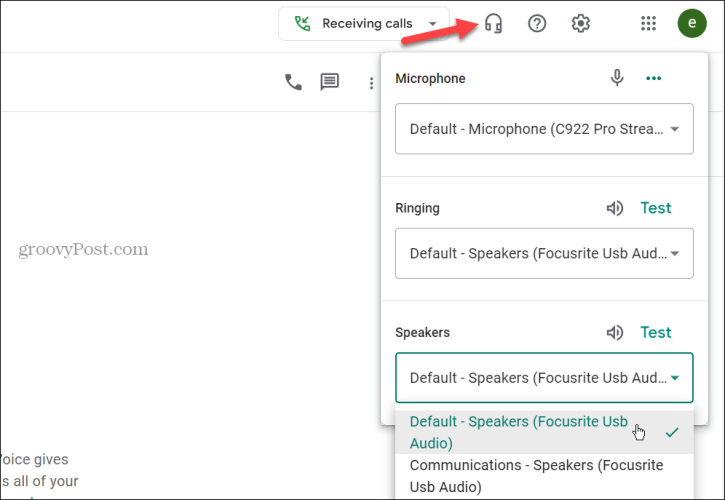
- Если не хотите, чтобы вас беспокоили, нажмите кнопку Прием звонков раскрывающийся список и включить Просьба не беспокоить.
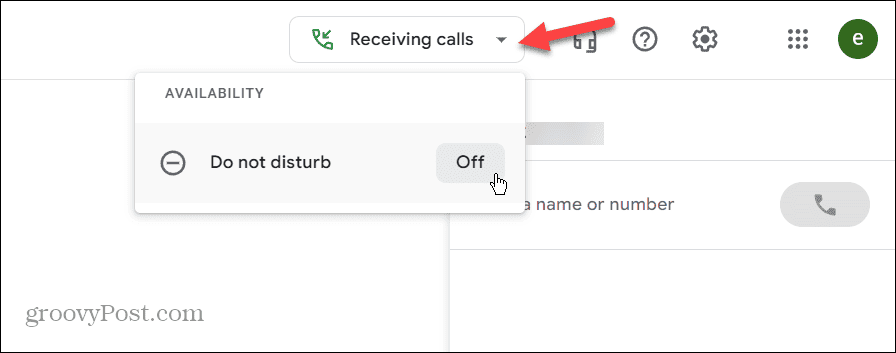
- Когда Просьба не беспокоить включена, вызовы будут пересылаться на голосовую почту, пока вы ее не отключите.
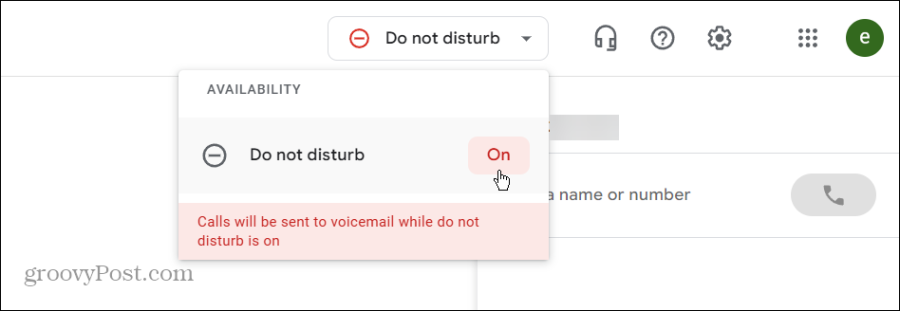
- Для дополнительных настроек нажмите кнопку значок передач в правом верхнем углу.

- На Страница настроек, вы можете управлять своим номером Google Voice и своими устройствами, добавлять связанные номера, а также управлять сообщениями, звонками, голосовой почтой, веб-уведомлениями, платежами, безопасностью и параметрами доступности.
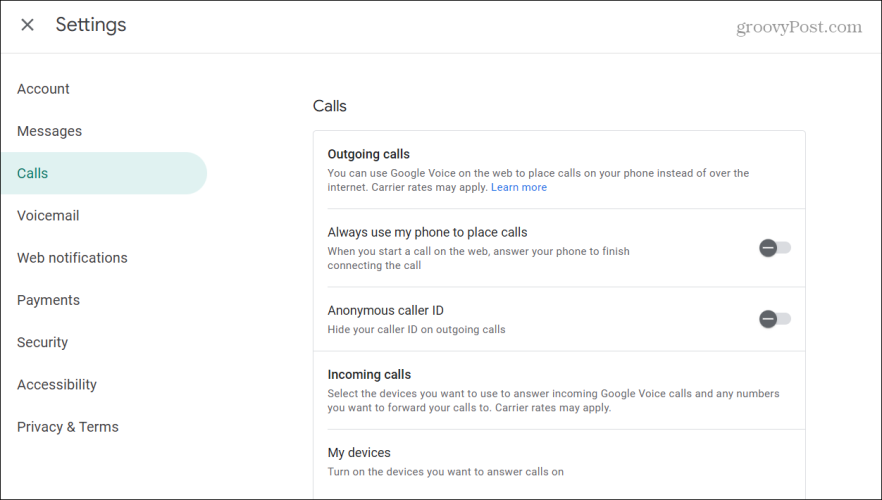
- Важнейшей настройкой безопасности является возможность фильтровать спам-звонки и текстовые сообщения. Поэтому обязательно включите этот переключатель, чтобы избежать спам-звонков и текстовых сообщений.
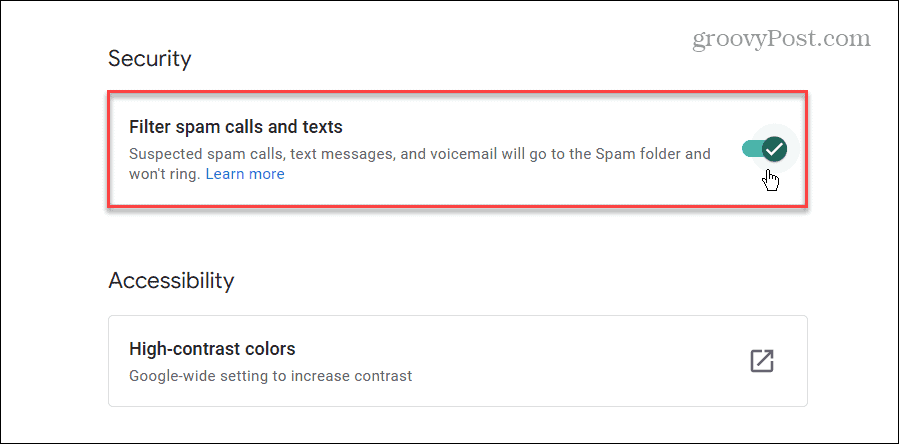
- Если вы не хотите постоянно ходить в voice.google.com вручную, используйте Расширение Google Voice в Chrome или Microsoft Край. Одним щелчком мыши по расширению вы перейдете на сайт Google Voice, чтобы вы могли его использовать.
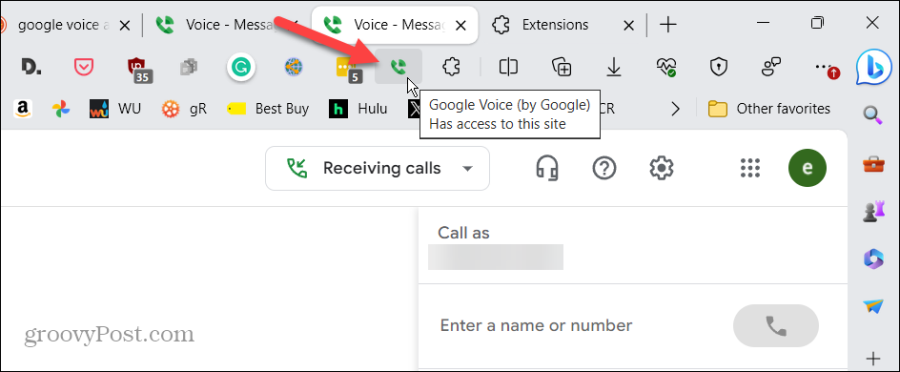
Используйте Google Voice на мобильном телефоне
Хотя совершать звонки, отправлять и получать текстовые сообщения с вашего компьютера — это здорово, важно также отметить, что Google Voice можно использовать на вашем мобильном устройстве. Выполните следующие действия, чтобы использовать Google Voice на своем телефоне или планшете.
- Загрузите приложение Google Voice из соответствующего магазина приложений на своем iPhone (или iPad) или Android-устройство.
- Запустите приложение Google Voice и войдите в систему, используя учетную запись Google, которая использовалась для получения вашего номера Voice.
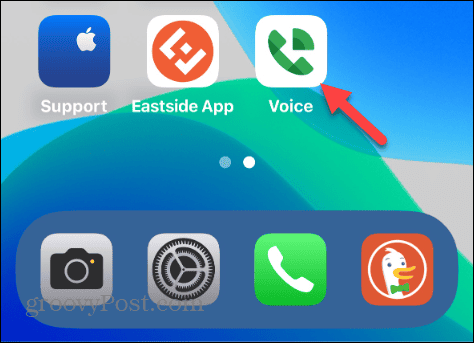
- Выберите опцию, которую вы хотите использовать, в нижней части экрана. Доступные варианты: «Сообщения», «Контакты», «Голосовая почта» и «Вызовы».
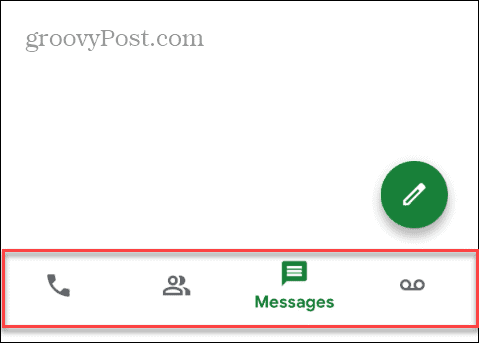
- Опция «Сообщения» работает так же, как и другие приложения для обмена сообщениями. Выберите Сообщения значок, коснитесь значка Сочинить, выберите контакт и введите текст, который хотите отправить.
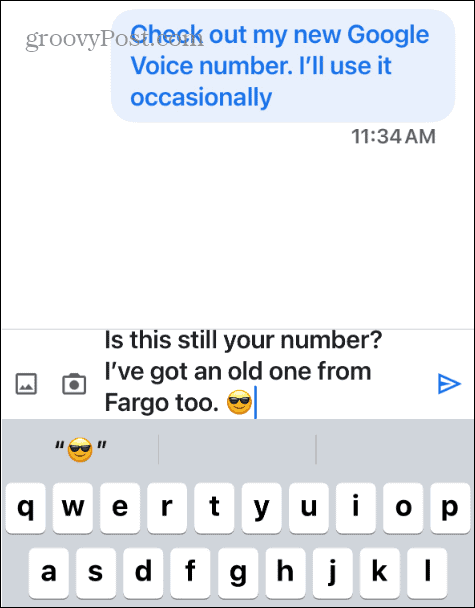
- Позвонить также просто. Выберите Звонки внизу, введите номер или выберите контакт, которому хотите позвонить. Обратите внимание, что ваш номер Google Voice будет отображаться в идентификаторе вызывающего абонента получателя, а не в вашем фактическом номере.
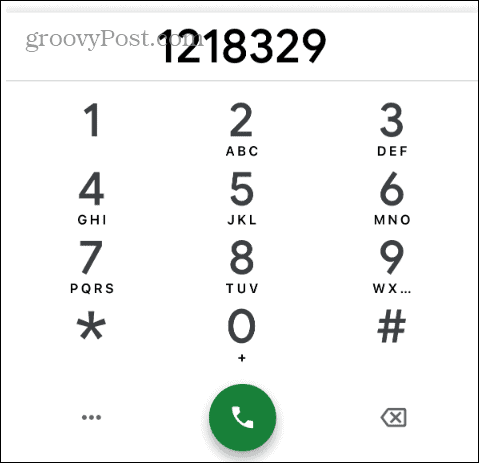
Использование Google Голоса
Google Voice — отличный вариант, который объединяет все ваши телефонные номера под одной крышей. Когда кто-то звонит на ваш номер Voice, он звонит на всех ваших подключенных устройствах, включая телефон, планшет и компьютер.
Кроме того, когда вы звоните, получатель видит ваш номер Google Voice независимо от того, с какого устройства вы звоните. Это хорошее решение, когда вы делаете несколько важных звонков, не отвлекаясь на звонки по вашему номеру.
Однако важно отметить, что Google Voice не может совершать экстренные вызовы 911, а поддержка клиентов Google оставляет желать лучшего по сравнению с местными провайдерами.
Тем не менее, если вы хотите объединить свои рабочие, домашние и мобильные номера телефонов и скрыть свои настоящие номера от других, Google Voice выполнит эту работу.
Была ли эта статья полезна?
Круто, поделитесь:
ДелитьсяТвитнутьРеддитLinkedInЭлектронная почтаСпасибо!
Спасибо, что связались с нами.
Спасибо, что связались с нами.


